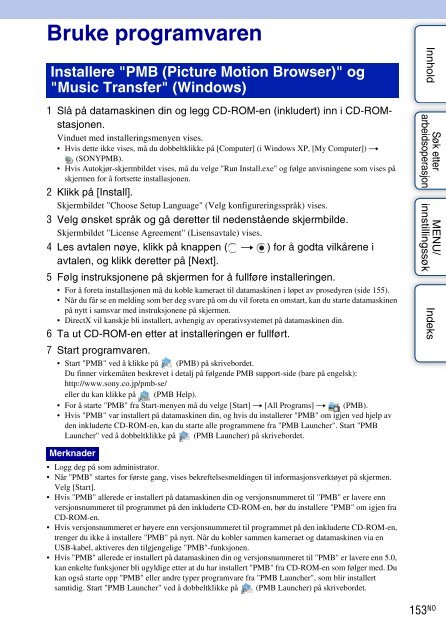Sony DSC-TX9 - DSC-TX9 Consignes d’utilisation Norvégien
Sony DSC-TX9 - DSC-TX9 Consignes d’utilisation Norvégien
Sony DSC-TX9 - DSC-TX9 Consignes d’utilisation Norvégien
You also want an ePaper? Increase the reach of your titles
YUMPU automatically turns print PDFs into web optimized ePapers that Google loves.
Bruke programvaren<br />
Installere "PMB (Picture Motion Browser)" og<br />
"Music Transfer" (Windows)<br />
1 Slå på datamaskinen din og legg CD-ROM-en (inkludert) inn i CD-ROMstasjonen.<br />
Vinduet med installeringsmenyen vises.<br />
• Hvis dette ikke vises, må du dobbeltklikke på [Computer] (i Windows XP, [My Computer]) t<br />
(SONYPMB).<br />
• Hvis Autokjør-skjermbildet vises, må du velge "Run Install.exe" og følge anvisningene som vises på<br />
skjermen for å fortsette installasjonen.<br />
2 Klikk på [Install].<br />
Skjermbildet "Choose Setup Language" (Velg konfigureringsspråk) vises.<br />
3 Velg ønsket språk og gå deretter til nedenstående skjermbilde.<br />
Skjermbildet "License Agreement" (Lisensavtale) vises.<br />
4 Les avtalen nøye, klikk på knappen ( t ) for å godta vilkårene i<br />
avtalen, og klikk deretter på [Next].<br />
5 Følg instruksjonene på skjermen for å fullføre installeringen.<br />
• For å foreta installasjonen må du koble kameraet til datamaskinen i løpet av prosedyren (side 155).<br />
• Når du får se en melding som ber deg svare på om du vil foreta en omstart, kan du starte datamaskinen<br />
på nytt i samsvar med instruksjonene på skjermen.<br />
• DirectX vil kanskje bli installert, avhengig av operativsystemet på datamaskinen din.<br />
6 Ta ut CD-ROM-en etter at installeringen er fullført.<br />
7 Start programvaren.<br />
• Start "PMB" ved å klikke på (PMB) på skrivebordet.<br />
Du finner virkemåten beskrevet i detalj på følgende PMB support-side (bare på engelsk):<br />
http://www.sony.co.jp/pmb-se/<br />
eller du kan klikke på (PMB Help).<br />
• For å starte "PMB" fra Start-menyen må du velge [Start] t [All Programs] t (PMB).<br />
• Hvis "PMB" var installert på datamaskinen din, og hvis du installerer "PMB" om igjen ved hjelp av<br />
den inkluderte CD-ROM-en, kan du starte alle programmene fra "PMB Launcher". Start "PMB<br />
Launcher" ved å dobbeltklikke på (PMB Launcher) på skrivebordet.<br />
Innhold<br />
Søk etter<br />
arbeidsoperasjon<br />
MENU/<br />
innstillingssøk<br />
Indeks<br />
Merknader<br />
• Logg deg på som administrator.<br />
• Når "PMB" startes for første gang, vises bekreftelsesmeldingen til informasjonsverktøyet på skjermen.<br />
Velg [Start].<br />
• Hvis "PMB" allerede er installert på datamaskinen din og versjonsnummeret til "PMB" er lavere enn<br />
versjonsnummeret til programmet på den inkluderte CD-ROM-en, bør du installere "PMB" om igjen fra<br />
CD-ROM-en.<br />
• Hvis versjonsnummeret er høyere enn versjonsnummeret til programmet på den inkluderte CD-ROM-en,<br />
trenger du ikke å installere "PMB" på nytt. Når du kobler sammen kameraet og datamaskinen via en<br />
USB-kabel, aktiveres den tilgjengelige "PMB"-funksjonen.<br />
• Hvis "PMB" allerede er installert på datamaskinen din og versjonsnummeret til "PMB" er lavere enn 5.0,<br />
kan enkelte funksjoner bli ugyldige etter at du har installert "PMB" fra CD-ROM-en som følger med. Du<br />
kan også starte opp "PMB" eller andre typer programvare fra "PMB Launcher", som blir installert<br />
samtidig. Start "PMB Launcher" ved å dobbeltklikke på (PMB Launcher) på skrivebordet.<br />
153 NO